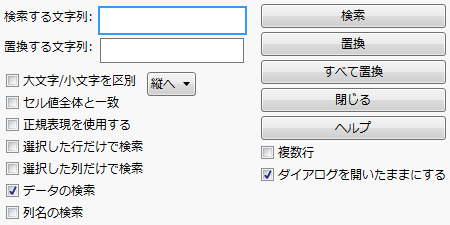データテーブル内でのセル値の検索と置換
[編集]>[検索]>[検索]のオプションを使用して、セルの値を検索および置換できます。
図4.20 検索ウィンドウ
値を検索する際は、次のルールが適用されます。
• 現在、非表示となっている列の値を検索したい場合には、それらの列を再表示してから検索してください。
• ロックされている列で検出された値を変更することはできません。
• [元に戻す](Windows)/[取り消す](macOS)は、[置換]に対してのみ機能します。[すべて置換](Windows)/[すべてを置換](macOS)は取り消せません。
• データテーブルに値ラベルが含まれている場合でも、[検索]コマンドは、ラベルではなく実際の値を検索します。値ラベルを参照してください。
• データテーブルの値に、日付・時間・時間の長さなどの表示形式が適用されている場合、[検索]コマンドは実際の値ではなく、表示形式が適用された後の値を検索します。
検索ウィンドウのオプション
次のオプションを使って、デフォルトの検索方法を変更できます。
大文字/小文字を区別
大文字と小文字を区別して検索できます。固有名詞など、大文字を使った単語を検索するときに便利です。
セル値全体と一致
空白を検出します。また、複数の単語を含むフレーズや、前か後に不用意に空白を付けてしまった文字列を検索できます。
ヒント: 文字値の欠測値を検索するには、「検索する文字列」フィールドを空白にして、[セル値全体と一致]にチェックマークを入れます。数値の欠測値を検索するには、「検索する文字列」ボックスにピリオドを入力して、[セル値全体と一致]チェックボックスをオンにします。
正規表現を使用する
「検索する文字列」ボックスに入力された文字を文字列ではなく正規表現として検索します。標準的な正規表現がサポートされています。
選択した行だけで検索
選択した行だけを対象に検索を行います。
選択した列だけで検索
選択した列だけを対象に検索を行います。
データの検索
データセルだけから検索します(列名からは検索しません)。
列名の検索
列名だけから検索します(データセルからは検索しません)。
縦へ
データテーブルの列を上から下へ、一番右側の列の最終セルに達するまで、または検索を中止するまで検索します。
横へ
データテーブルの行を左から右へ、最後の行の一番右側のセルまで、または検索を中止するまで検索します。
複数行
「検索する文字列」と「置換する文字列」のボックスを1行から3行に拡大します。Enterキーを押すと、フィールドに改行が挿入されます。
ヒント: 「検索する文字列」および「置換する文字列」ボックスをクリック&ドラッグして拡大することもできます。コピーして貼り付けると、ボックスのサイズは1行に変わりますが、テキストは挿入されたままになっています。
ダイアログを開いたままにする
検索中、検索ウィンドウを開いたままにします。
検索操作
ここでは、いくつかの一般的な検索の方法を説明します。
データテーブルの値の検索方法から始めましょう。検索は最初の列の最初のセルから始まり、指定した値が見つかるまで、またはテーブルの最後に達するまで、すべてのセルが検索されます。
現在強調表示されているセル値を置換するには
「置換する文字列」ボックスに値を入力して[置換]をクリックします。または、検索ウィンドウが開いていない場合は、[編集]>[検索]>[置換]を選びます。置換値が欠測値である場合は、現在強調表示されているセルの内容は欠測値になります。
すべての値を特定の値で置き換えるには
「置換する文字列」ボックスに値を入力して[すべて置換]をクリックします。または、検索ウィンドウが開いていない場合は、[編集]>[検索]>[すべて置換]を選びます。
値を置換してから、次の値を検索するには
「置換する文字列」ボックスに値を入力して[置換]をクリックします。または、検索ウィンドウが開いていない場合は、[編集]>[検索]>[置換して次を検索]を選びます。または、Ctrlキーを押しながらLキーを押します。
選択した値を「検索する文字列」の値として使用するには
データテーブルで値を選択します。[編集]>[検索]>[選択範囲を検索に使用]を選びます。次に、[編集] >[検索]>[検索]を選びます。データテーブルで選択した値は、既に「検索する文字列」フィールドに入力されています。
選択した値を「置換する文字列」の値として使用するには
データテーブルで値を選択します。[編集]>[検索]>[選択範囲を置換に使用]を選ぶと、選択した値が「置換する文字列」フィールドに入力されます。
検索ウィンドウが閉じている状態で、テーブルから次の検索値を探すには
[編集]>[検索]>[次を検索]を選びます。または、Ctrlキーを押しながらGキーを押すか、F3キーを押します(Windowsの場合)。
欠測値を検索するには:
• 文字値の欠測値を検索するには、「検索する文字列」フィールドを空白にして、[セル値全体と一致]にチェックマークを入れます。
• 数値の欠測値を検索するには、「検索する文字列」テキストボックスにピリオドを入力します。